1、打开qq邮箱客户端,点击“设置”界面中上方第二个选项“账户”,向下滚动找到如图所示的几项服务,点击“POP3/SMTP服务”和“IMAP/SMTP服棣蚺幌盗务”的“开启”,如果需要发送短信,按提示操作。使“POP”和“IMAP”保持开启状态即可。至此完成qq邮箱的设置
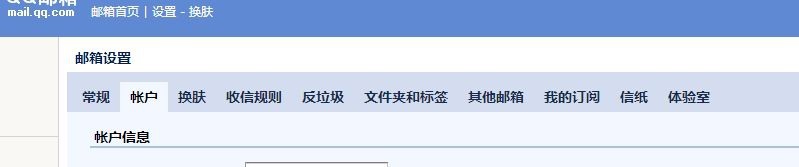

2、打开outlook2016,点击左上角的文件,点击“添加账户”
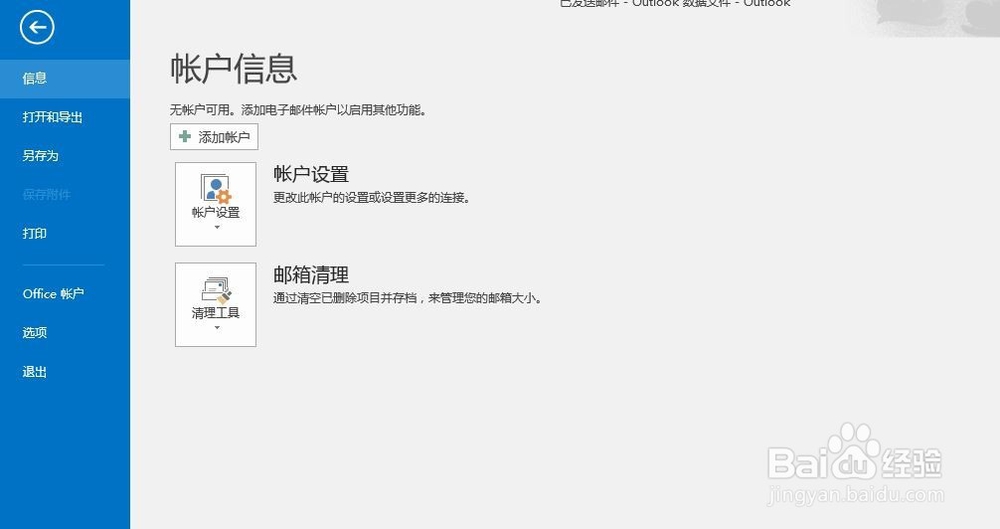
3、选择“手动设置或其他服务器类型”,点击“下一步”
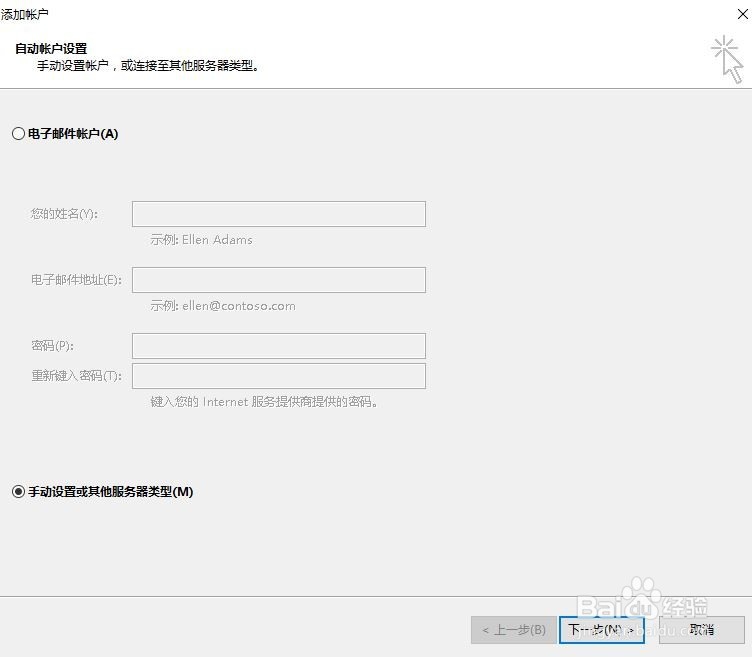
4、选择“POP或IMAP”,点击“下一步”
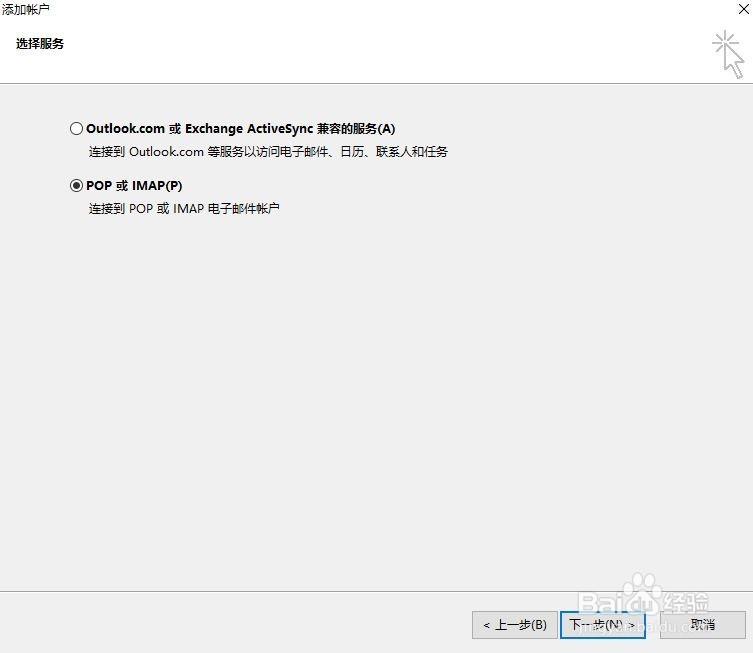
5、“用户信息”中可以填写自己的名字或者昵称,“电子邮件地址”填写qq邮箱地址,例如“123456@qq.co罪焐芡拂m”,账户类型,接收,发送服务器,以及其他选项按照图中选择或填写。“登录信息”中,“用户名”默认与邮件地址相同。“密码”一定注意不是qq邮箱的密码,下个步骤中说明。

6、再次来到qq邮箱的账户中,点击下方“温馨提示:登录第三方客户端时,密码框请输入“授权码”进行撰颧幌汪验证”后面的“生成授权码”,按阖嚏逵藩照弹出的窗口提示操作,发送短信后点击“我已发送”,出现下一个图片,每个人,每一次获得的授权码不一样。注意:每进行一次操作,都需要重新发送短信,获取授权码。



7、将这个授权码粘贴到“密码”中,再点击“其他设置”
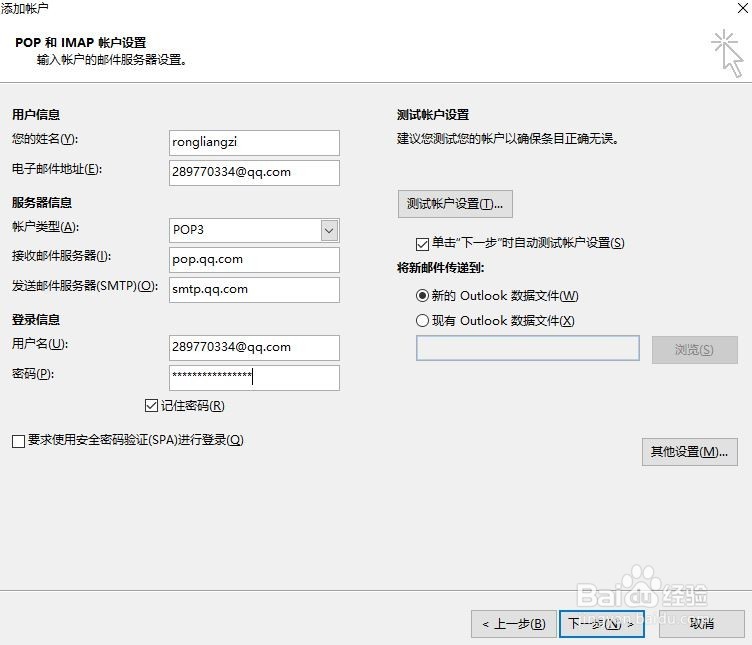
8、在弹出窗口中的“发送服务器”和“高级”两个 页面下进行如下设置,所有的选项都要与下面相同,一定要细心操作,完成后点击“确定”,返回上个界面后,点击“下一步”,

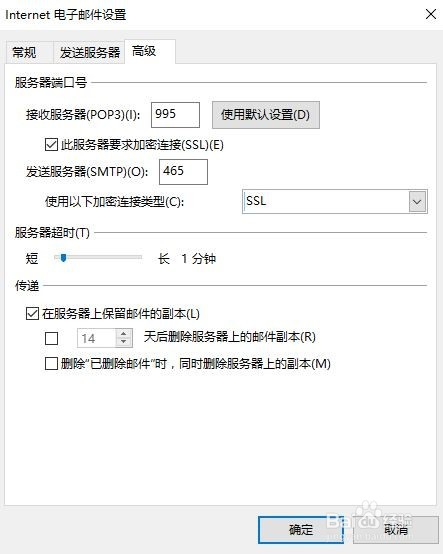

9、弹出如下窗口,提示操作成功!点击“关闭”下一个界面中的“完成”。大功告成啦!可以使用outlook软件,进行qq邮箱的邮件代理收取和发送啦!
